

Através dessa funcionalidade é possível realizar a emissão de Relatórios operacionais e gerenciais, que possibilitam acompanhar o andamento das atividades na plataforma e planejar ações.
É possível acompanhar o Status da emissão dos relatórios através da funcionalidade Gerenciador de Relatórios.
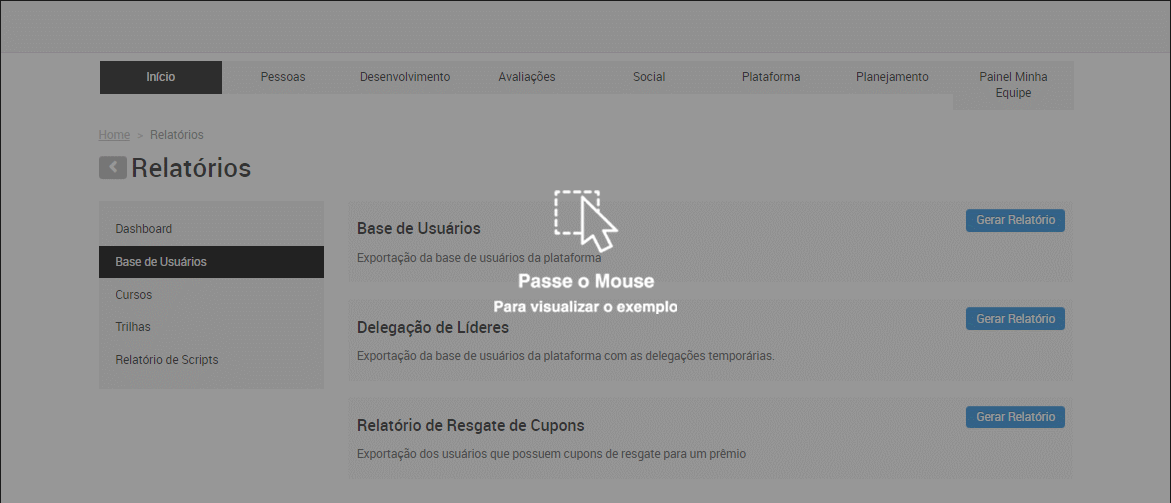
Para realizar a emissão de um relatório basta clicar sobre o botão  e informar todos os parâmetros
conforme filtros desejados. Assim que a configuração do relatório for realizada, clique no botão
e informar todos os parâmetros
conforme filtros desejados. Assim que a configuração do relatório for realizada, clique no botão  .
.
Atenção
Todos os Relatórios são baseados em rotinas que rodam 1 vez por dia. Como são consideradas as rotinas do dia anterior, consequentemente as informações nesses Relatórios não serão emitidas em tempo real.
Os relatórios estão organizados em quatro guias, da seguinte maneira:
Delegação de Líderes: é exportada toda a base de usuários da plataforma com as delegações temporárias. As informações são emitidas de acordo com a Empresa, Período e Módulos selecionados.
QR Code dos Usuários: emite o QR Code dos usuários da plataforma juntamente com os dados: Documento, Tipo de Documento, Matrícula, Nome, Situação, Login, E-mail e Telefone. É possível aplicar os seguintes filtros: Status do Usuário, Empresa, Unidade, Departamento, Cargo e Publico Alvo.
Relatório de Resgate de Cupons: a emissão exibe os usuários que requisitaram/resgataram um prêmio na plataforma. Após selecionar Gerar Relatório será exibida a tela de Filtros do relatório, onde será possível filtrar pelo Período e pelo Status do resgate. Os status disponíveis para consulta são Retirado, Pendente de Retirada ou Todos.
Curso Presencial: nesse Relatório é possível visualizar as informações de Cursos Presenciais, sendo possível exportar Treinamentos, Turmas ou Participações. Os dados são apresentados de acordo com os dados parametrizados na seção Filtrar pelo Curso e Filtrar pelo Usuário.
O relatório também apresentará o status do aluno, de acordo com o status da Lista de Presença.
Curso Online: são emitidas nesse Relatório as informações de Cursos Online, sendo possível exportar Treinamentos, Turmas ou Usuários. Os dados são apresentados de acordo com os dados parametrizados na seção Filtrar pelo Curso e Filtrar pelo Usuário.
Participação em Curso Online: são apresentadas aqui informações básicas sobre a participação de Usuários em Cursos Online. Nesse relatório podem ser aplicados filtros por Curso, Status dos Usuários e Período, sendo possível escolher se no período parametrizado serão considerados os Usuários que se inscreveram no Curso ou aqueles que concluíram o mesmo. Podem ser escolhidos até 5 Cursos para a emissão do relatório, que é feita em tempo real.
Relatório Histórico Arquivo: emite uma relação dos Usuários inscritos ou que já concluíram o Arquivo no período especificado. Para esse relatório são possíveis os filtros: Arquivo, Status dos Usuários e Período.
Consolidado de Horas e Participações: nesse Relatório serão exibidos dados de acompanhamento do número de horas investidas em treinamentos e a quantidade de Usuários treinados por mês/ano. Essas informações podem ser filtradas por Ano, Público-alvo, Empresa, Departamento, Unidade e Cargo, sendo que, ele pode ser exportado a partir de uma visão Consolidada ou Detalhada das informações.
Investimentos: esse Relatório mostra os investimentos financeiros apontados no campo custos de Cursos Presenciais e Cursos Online, além de identificar a moeda informada em cada situação. Também pode ser filtrado por Ano e Público-Alvo.
Treinamento Técnico: esse Relatório apresenta informações dos Treinamentos Técnicos realizados, sendo possível filtrá-los por Dados Gerais e Dados da Empresa.
Atenção
O relatório de Cursos Presenciais contabilizará a quantidade de usuários que possuem inscrições Canceladas por curso. Ele não apresentará o número de vezes em que as incrições foram canceladas.
Vínculos de Cursos e Conteúdos: Este relatório permite visualizar em quais Trilhas, Subtrilhas, Cursos (Online e Presencial), os Conteúdos (Links, Artigos, Arquivos, Vídeos, Áudios e Galerias de Fotos), bem como Avaliações (Avaliações e Pesquisas) estão vinculados.
Ao clicar no botão Gerar Relatório, é possível filtrar para emitir o relatório através dos seguintes campos: Curso/Conteúdo, Trilha, Escola, Status, Período de Criação, Origem e Tipo de Conteúdo.
Marque a opção Incluir conteúdos sem vínculos para que os itens sejam listados no relatório, mesmo na ausência de vínculos, exibindo todas as colunas do agrupamento em branco.
Ao gerar o relatório, é possível visualizar as informações nas seguintes colunas nas tabelas:
Cursos e Conteúdos: Identificador, Nome do Curso/Conteúdo, Descrição do Curso/Conteúdo, Tipo, Carga Horária, Data da Criação, Tags, Status, Moeda de Custo, Custo, Moeda de Ganho e Ganho.
Vínculos: Nome do Curso, Descrição do Curso, Data do Vínculo ao Curso, Nome da Trilha, Descrição da Trilha, Data do Vínculo à Trilha, Nome da Subtrilha, Descrição da Subtrilha, Data do Vínculo à Subtrilha, Nome da Escola e Descrição da Escola.
Atenção
O relatório apresentará cada linha da tabela de acordo com os vínculos existentes de Cursos e Conteúdos. Se um Conteúdo e/ou Curso estiver vinculado a mais de uma Trilha, os dados correspondentes aos Cursos/Conteúdos serão repetidos, com alterações apenas nas informações agrupadas de Vínculos.
Relatório Consolidado: nesse relatório estarão disponíveis as informações de acompanhamento da Trilha que dizem respeito a ao Usuário e seu Líder, além de dados da Trilha, seu progresso e Avaliações pertencentes à ela. Essas informações serão apresentadas conforme a parametrização feita nas seções Dados da Trilha e Participação Dados da Empresa, Localização e Dados do Usuário.
Relatório Detalhado: esse relatório exibe informações do Usuários na Trilha e Escola selecionada, juntamente com o seu Líder e as Avaliações realizadas. Também são apresentados nesses relatórios dados detalhados dos progressos dos Usuários em cada um dos Conteúdos da Trilha e Escola.
Relatório Solicitações: através desse relatório é possível verificar todas as solicitações de aprovação pendentes em uma Trilha. Para cada solicitação pendente, serão apresentados os os dados do Usuário solicitante e também do aprovador.
Relatório Trilha Mandatória: nesse relatório são apresentadas as informações de acompanhamento dos Usuários na Trilha Mandatória, com informações referentes ao Usuário, Líder, progresso na Trilha e também nos seus Conteúdos.
Nessa guia podem ser exportados todos os Relatórios Personalizados caso exista algum relatório que se encaixe nessa categoria.
Nesta guia haverão recursos de filtros flexíveis, e agregações que permitem consolidar indicadores de carga horária e quantitativos a partir de critérios também flexíveis, oferecendo, desta forma, a construção de dashboards e acompanhamentos gerenciais e executivos.
Na seção Treinamentos, será possível informar os filtros referentes á participação em determinados cursos/ trilhas.
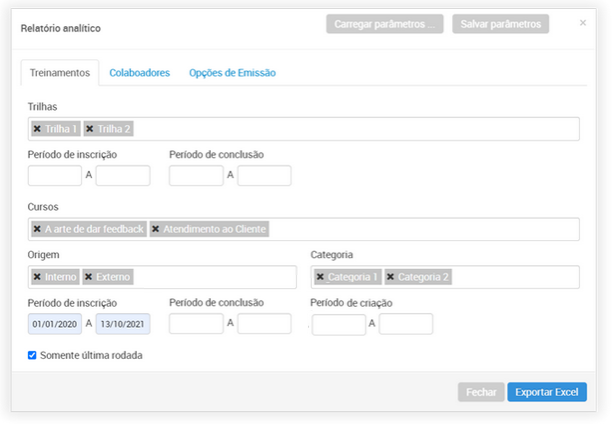
No campo Trilhas, será permitido opcionalmente, o filtro por um ou mais trilhas.
Com os campos Período de Inscrição e Período de Conclusão, opcionalmente será permitido filtrar registros somente de matrículas de um colaborador no curso que esteja vinculado a uma trilha, e que a inscrição ou conclusão nesta trilha ocorra em um determinado período, sendo ele maior ou igual a uma data inicial informada, menor ou igual a uma data final informada, ou ambos.
No campo Cursos, também será opcional filtrar por um ou mais cursos
O campo Origem, permitirá o filtro por um ou mais origens de forma opcional. Assim como o campo Categoria que filtrará por um ou mais categorias de cursos.
Será possível nesta seção, filtrar registros por tipo de conteúdo como curso online, presencial, extracurricular, artigo/ arquivo etc.
Para o Período de conclusão, deverá permitir aplicar filtro para considerar Somente última rodada de cada curso realizado, desta forma, caso um colaborador tenha realizado o mesmo curso mais de uma vez, ao ser selecionada esta opção, somente a última realização será incluída no relatório. Esta opção virá marcado por padrão.
Já com o campo Período de Inscrição permitirá filtrar registros somente de cursos cadastrados em um determinado período, sendo eles, maior ou igual a uma data inicial informada, menor ou igual a uma data final informada ou ambos.
E com o campo Período de Criação permitirá filtrar registros somente de matrículas de um colaborador no curso que tenha sido realizada em um determinado período, sendo eles, maior ou igual a uma data inicial informada, menor ou igual a uma data final informada ou ambos.
Nesta seção Colaboradores, será possível informar filtros para seleção dos usuários que serão considerados na emissão do relatório, sendo capaz de realizar o filtro de duas formas diferentes, através de critérios de seleção Coletiva, ou indicando individualmente a lista de colaboradores que se deseja, denominada Individual.
Nos filtros de seleção Coletiva, será possível aplicar filtro a partir das informações cadastrais dos colaboradores:
Empresa
Departamento (considerando ou não departamentos de níveis inferiores)
Diretoria
Cargo
Nível do cargo
Data de admissão (inicial/final)
Data de rescisão (inicial/final) ou tempo de rescisão em meses
Status (Ativo, demitido, inativo)
Unidade
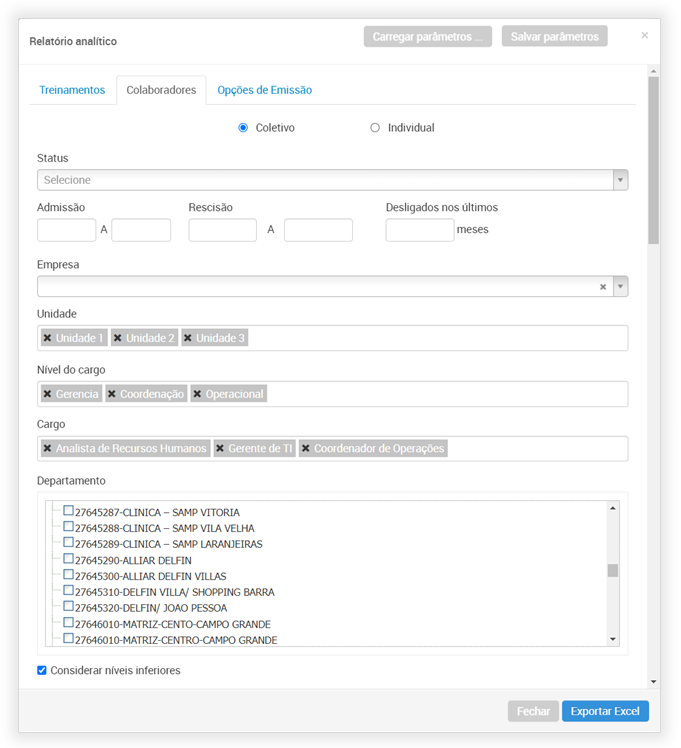
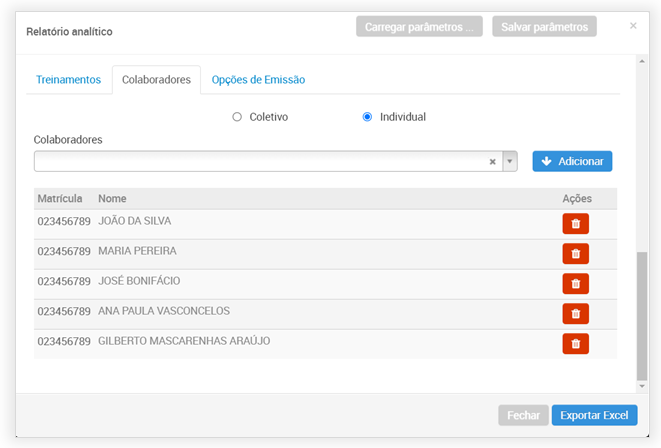
E na seção Opções de Emissão, permitirá realizar a agregação dos registros consultados, considerando-se os filtros informados. Essa agregação funcionará da seguinte forma:
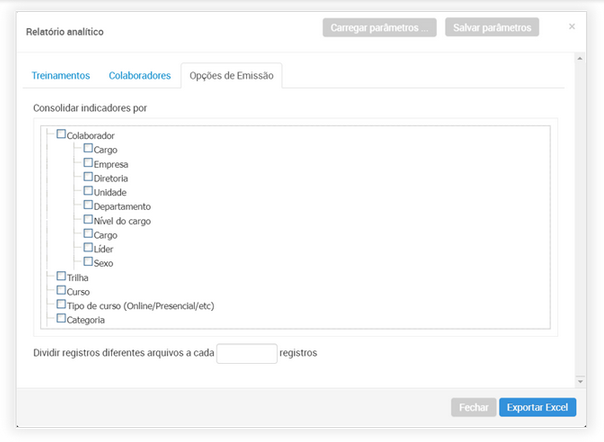
Será permitido a partir de uma lista de opções previamente definida, que o usuário selecione um conjunto de campos de agrupamento/ agregação.
Todos os registros encontrados no banco de dados para critérios de filtro escolhidos, serão emitidos no arquivo de forma detalhada, caso o usuário selecione algum critério de agrupamento.
Se o usuário selecionar algum critério de agrupamento, as informações referentes a ele, serão listadas e os indicadores quantitativos serão emitidos de forma consolidada, ou seja, somando os valores para o conjunto distinto de campos indicadores na guia agrupamento. Este comportamento se assemelhará a construção de uma tabela dinâmica do Excel.
Atenção
Caso o usuário não selecione nenhuma opção de agrupamento, é disponibilizada a opção de indicar se deseja particionar o arquivo gerado em arquivos menores, contendo blocos de dados.
O campo
deve ser preenchido para que possa ser informado o tamanho dos blocos de registros considerados neste particionamento.
Exemplo
Foram retornados 200 mil registros no relatório, e o usuário optou pelo particionamento em blocos de 50 mil. O sistema irá gerar 4 arquivos contendo 50 mil registros cada um, disponibilizando um arquivo download com o conjunto de arquivos em um pacote com extensão .zip.

